iPhone er et av de mest ettertraktede og avanserte produktene fra Apple Inc. De utvikler iOS-operativsystemet, som tilbyr funksjoner av høy kvalitet og solid sikkerhet. Apple streber alltid etter å gi en førsteklasses opplevelse til sine brukere, og dette oppnår de ved å utstyre iPhone med den raskeste prosessoren, det beste kameraet og andre toppmoderne komponenter. En av de mest brukte funksjonene er muligheten til å ta skjermbilder. De fleste vet at skjermbilder på iPhone kan tas med strøm- og hjemknappen samtidig, men finnes det andre metoder for å ta skjermbilder uten å bruke disse knappene? I denne artikkelen vil vi utforske muligheten for å ta skjermbilder på iPhone uten bruk av fysiske knapper.
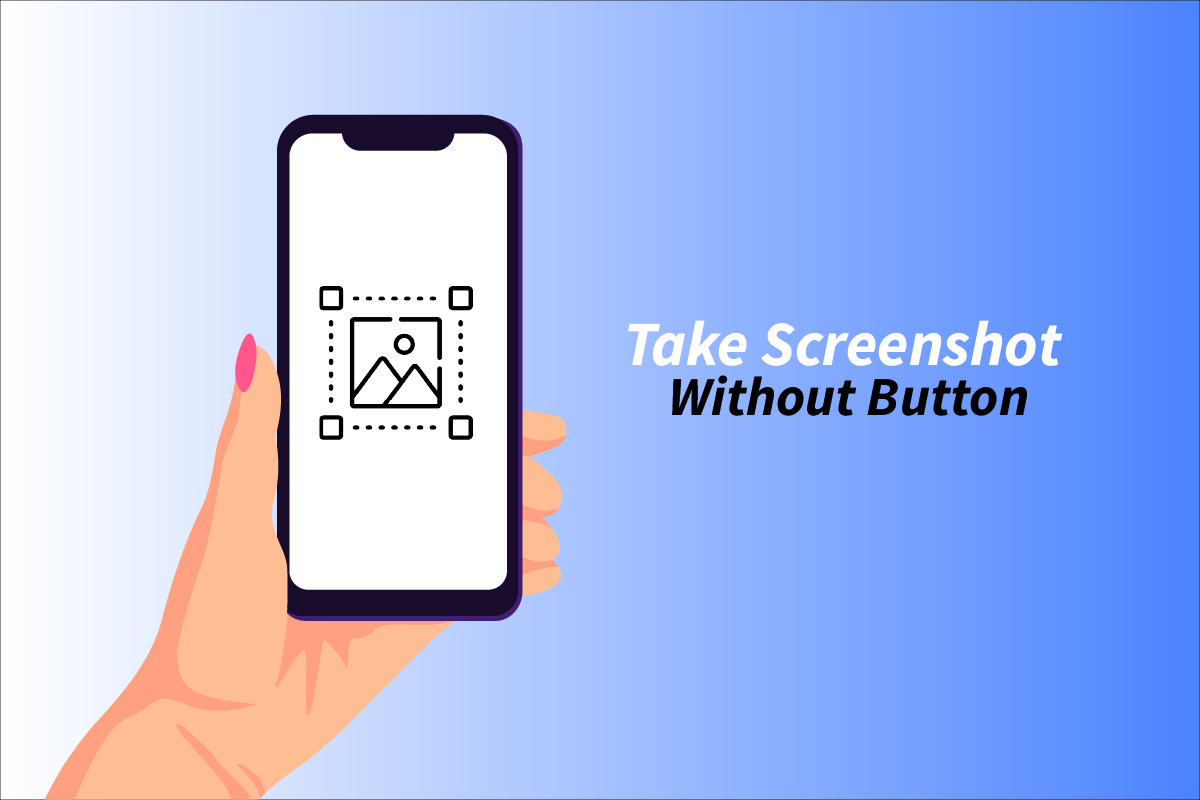
Slik tar du skjermbilder på iPhone uten knapper
Les denne artikkelen for å lære hvordan du tar skjermbilder uten å bruke hjem- eller strømknappene på både iPhone og Android-enheter.
Vær oppmerksom på at innstillingsalternativene for smarttelefoner varierer mellom produsenter. Sørg for å sjekke de riktige innstillingene før du gjør endringer på enheten din. Trinnene for Android-telefoner som beskrives her, er gjennomført på en Redmi Note 9 Pro Max for å illustrere prosessen.
Hva er et skjermbilde?
Et skjermbilde er en digital kopi av det som vises på skjermen. Ulike operativsystemer tilbyr ulike metoder for å ta skjermbilder.
Hvordan tar jeg skjermbilde på Android?
Dette varierer avhengig av Android-merket du bruker. Følg trinnene nedenfor for å ta et skjermbilde på Android:
1. Åpne Innstillinger-appen på Android-enheten din.
2. Scroll ned og trykk på «Tilleggsinnstillinger», som vist.
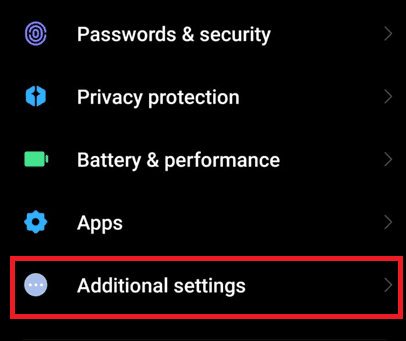
3. Trykk deretter på «Knappesnarveier».
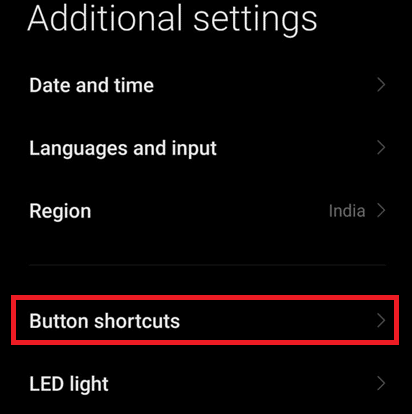
4. Trykk på «Ta et skjermbilde».
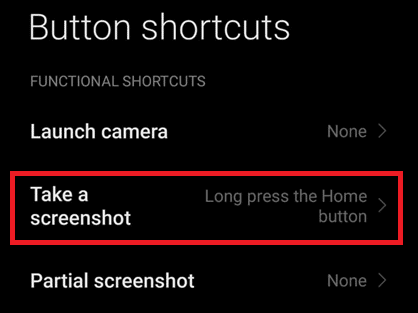
5. Velg «Langt trykk på hjem-knappen».
Merk: Du kan også velge andre tilgjengelige alternativer fra listen.
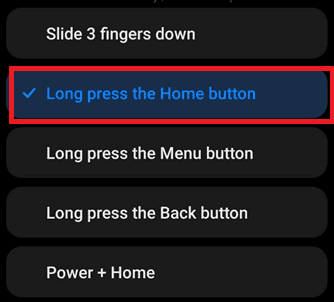
Nå vil et skjermbilde bli tatt hver gang du trykker lenge på hjemknappen.
Hvordan tar jeg et skjermbilde av en tekstmelding på Android?
For å ta skjermbilder av innhold på Android, som for eksempel tekstmeldinger og anropslogger:
1. Dra ned varslingspanelet fra toppen av skjermen for å åpne Hurtigtilgang-menyen.
2. Trykk på «Skjermbilde»-ikonet for å ta et skjermbilde av den tekstmeldingen.
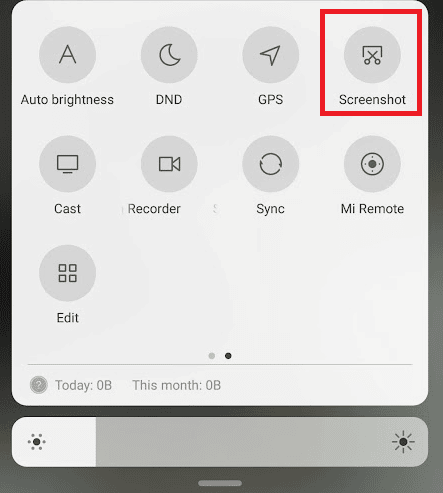
Les videre for å lære hvordan du tar et iPhone-skjermbilde uten knapper.
Hvordan bruke «OK Google, ta et skjermbilde»-funksjonen?
Slik aktiverer du skjermbildefunksjonen med Google Assistant:
1. Åpne Google-appen på Android-telefonen din.
2. Trykk på profilikonet øverst til høyre på skjermen.
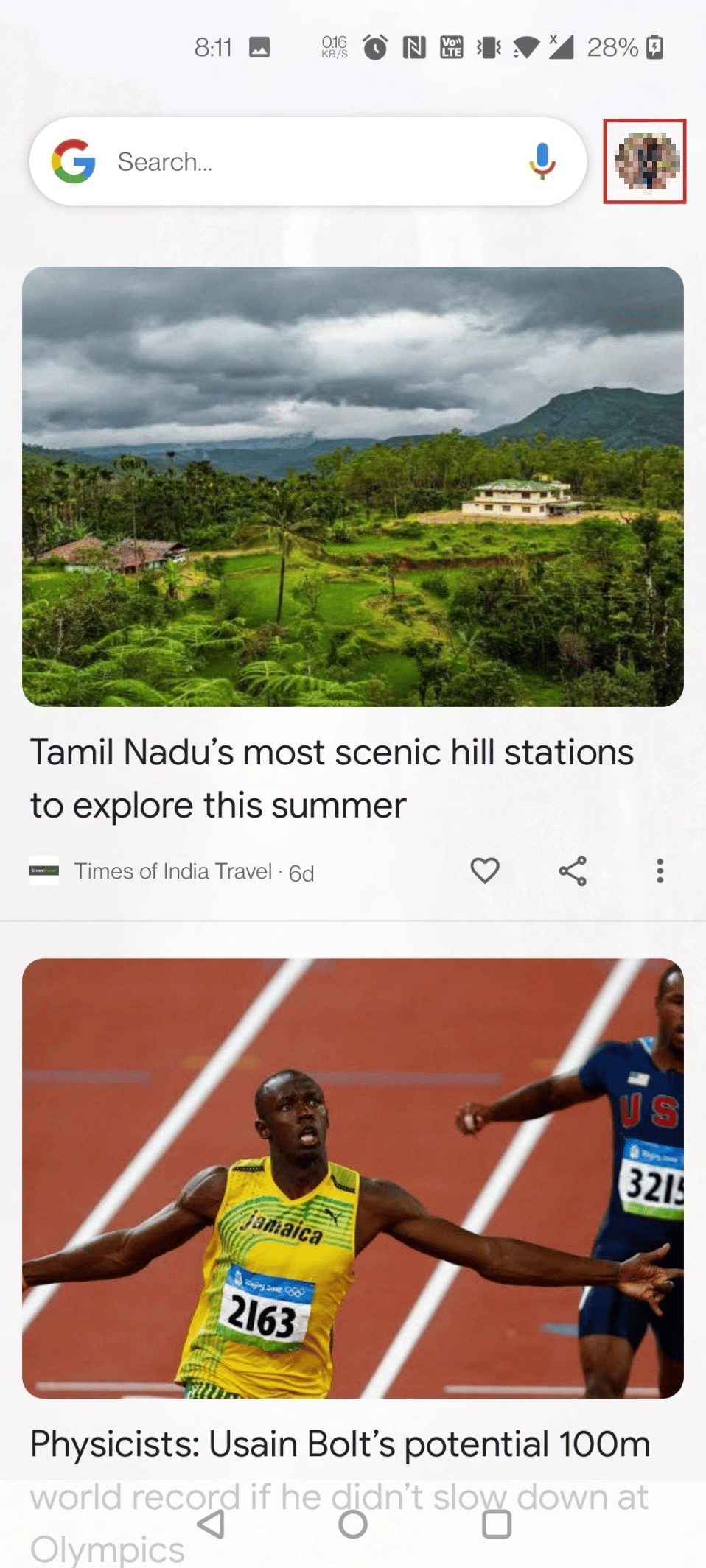
3. Trykk på «Innstillinger».

4. Trykk på «Google Assistant».
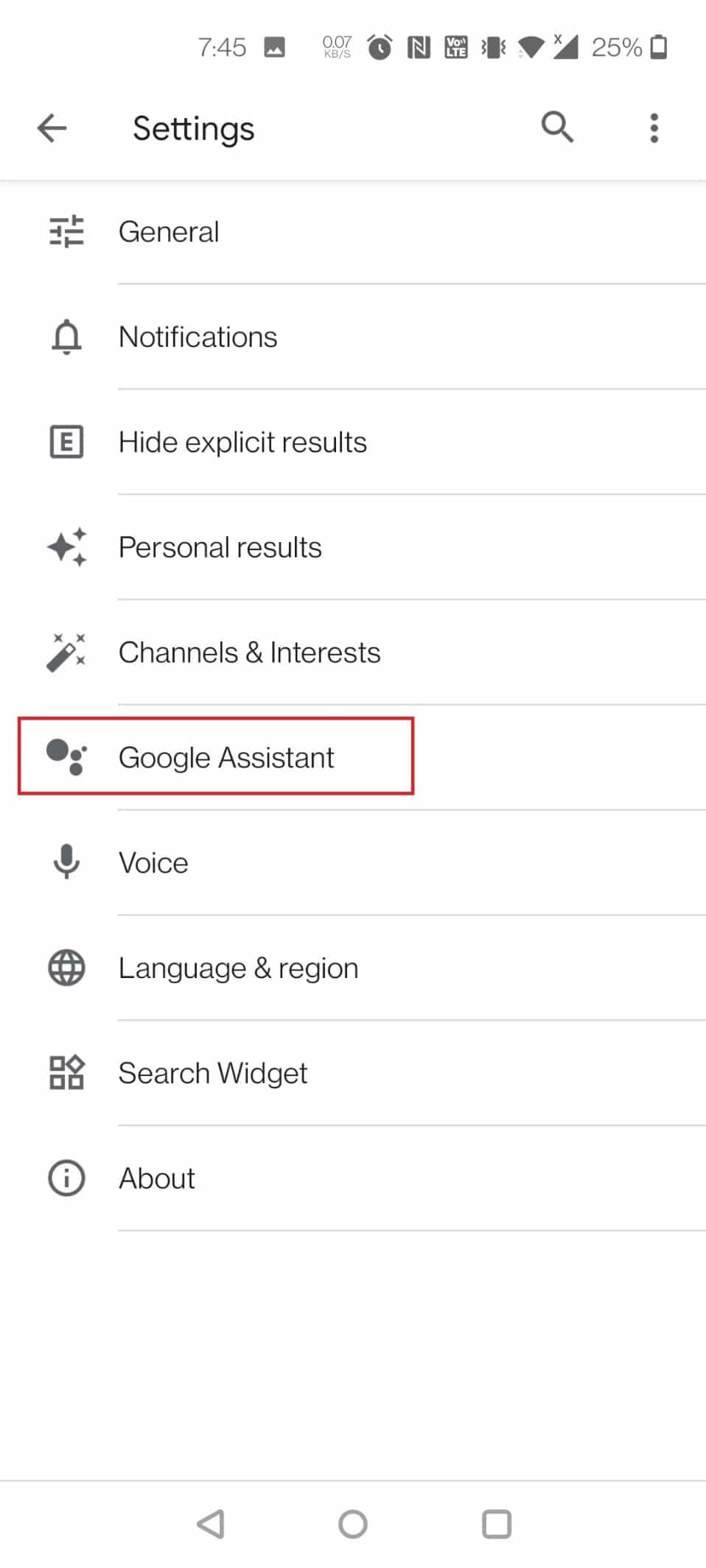
5. Scroll ned og trykk på «Generelt».
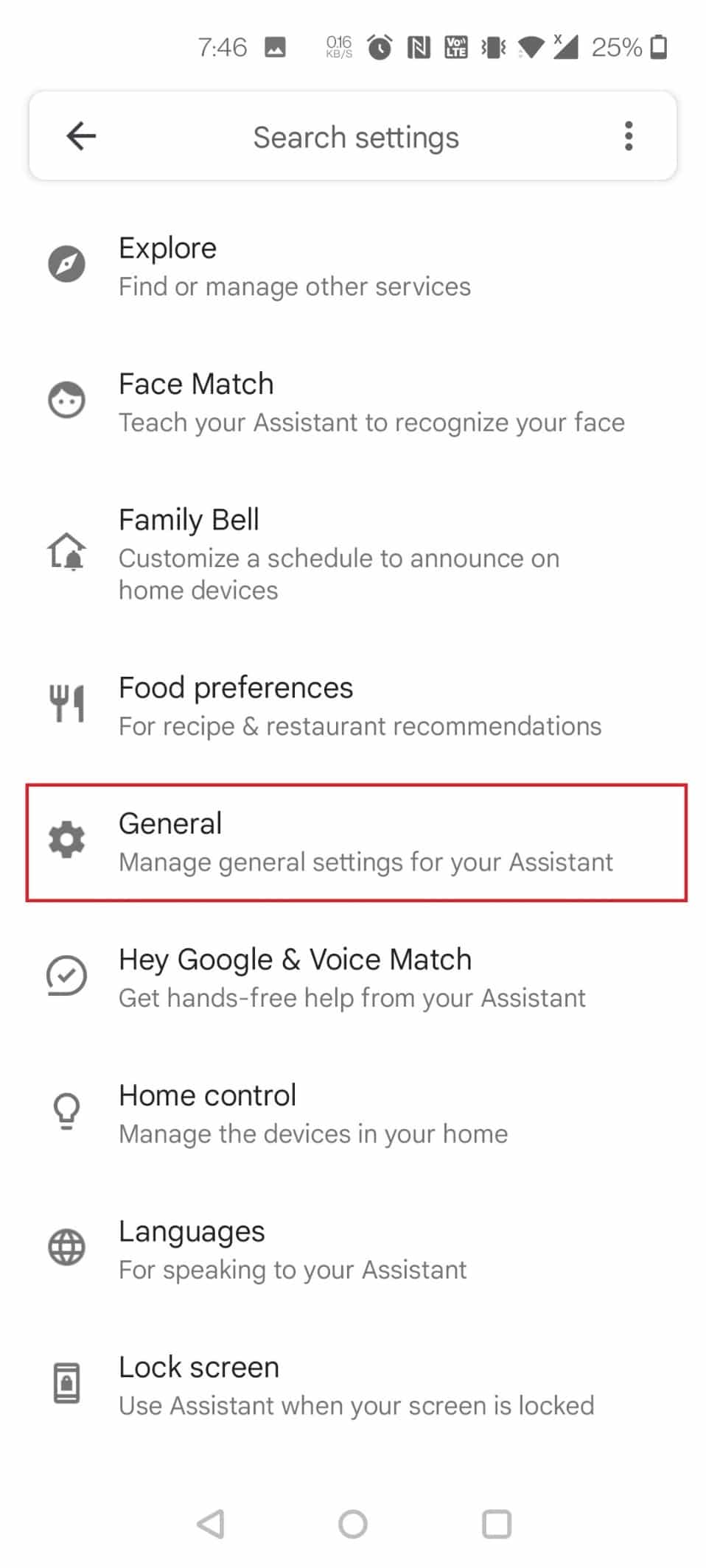
6. Trykk på «Bruk skjermkontekst».

7. Aktiver bryteren for «Bruk skjermbilde».
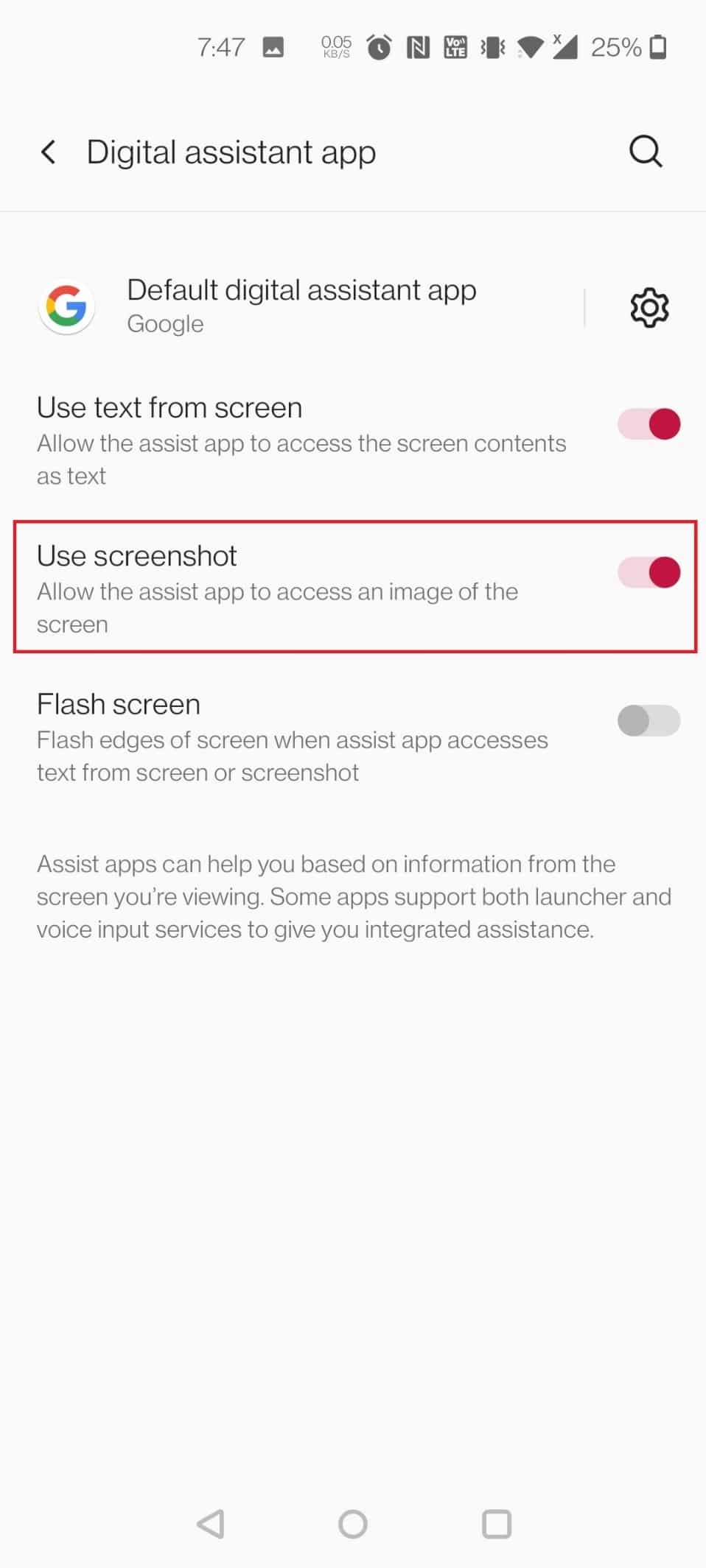
8. Nå kan du be Google om å ta et skjermbilde ved å aktivere Google Assistant og si: «Ta et skjermbilde».
Hvordan tar jeg et skjermbilde på Apple-enheter? Hvordan tar jeg skjermbilde på min iPhone ved hjelp av Hjem-knappen?
Det finnes fire metoder for å ta et skjermbilde på Apple-enheter. Du kan velge en av følgende metoder:
Alternativ I: Bruk knapper
Trykk og hold inne Hjem- og Strømknappene samtidig. Skjermbildet av gjeldende side vil da bli tatt.
Alternativ II: Bruk Siri
Denne metoden er effektiv, ettersom den lar deg ta et skjermbilde uten å bruke hendene. Du må sørge for at «Hei Siri»-funksjonen er aktivert. Når du er på siden du ønsker å ta et skjermbilde av, sier du: «Hei Siri, ta et skjermbilde». Du vil finne skjermbildet i Bilder-appen din.
Alternativ III: Bruk Back Tap-funksjonen
Les og følg trinnene nedenfor for å lære hvordan du bruker tilbaketrykk-funksjonen.
Merk: Denne funksjonen er kun tilgjengelig på iPhone 8 og nyere.
1. Åpne «Innstillinger» på iOS-enheten din.
2. Trykk på «Tilgjengelighet».
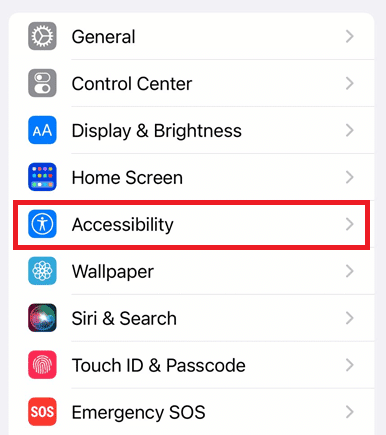
3. Trykk på «Berøring» under «FYSISK OG MOTOR».
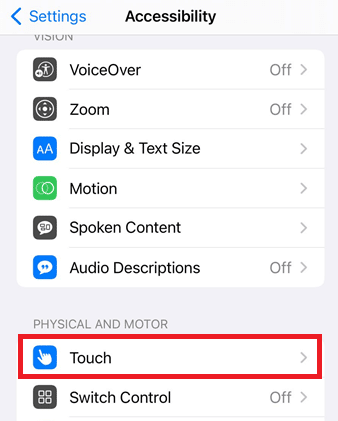
4. Scroll ned og trykk på «Tilbaketrykk».
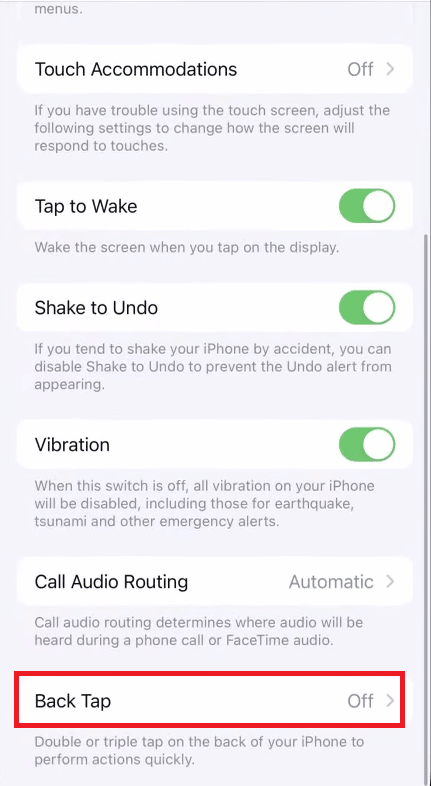
5. Velg «Dobbelttrykk».
Merk: Du kan også velge «Trippeltrykk», avhengig av dine preferanser.
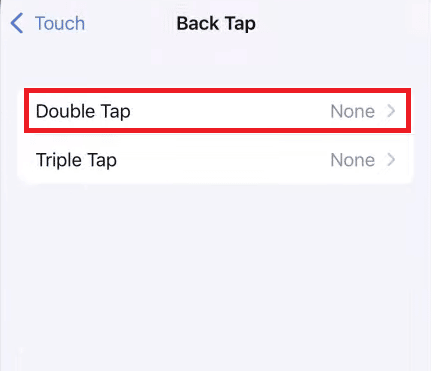
6. Velg deretter «Skjermbilde» fra listen.
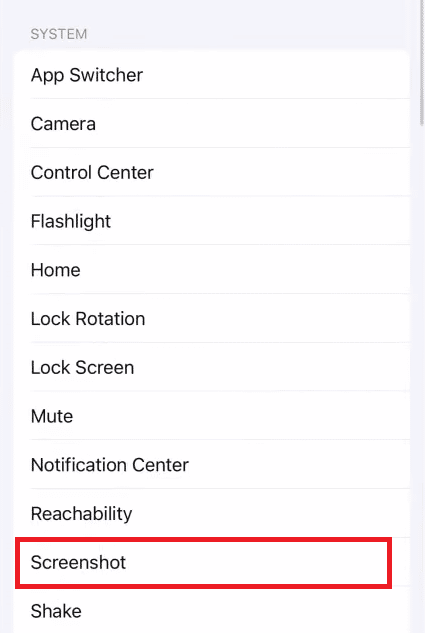
Nå kan du bare dobbelttrykke eller trippeltrykke på baksiden av iPhonen for å ta et skjermbilde, som da vil bli lagret i bildene dine.
Alternativ IV: Bruk AssistiveTouch-funksjonen
1. Åpne «Innstillinger»-appen på iPhonen din.
2. Trykk på «Tilgjengelighet» > «Berøring».
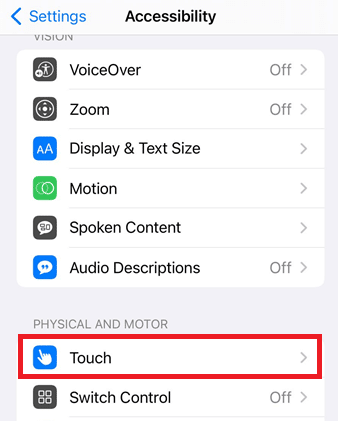
3. Aktiver «AssistiveTouch»-bryteren.
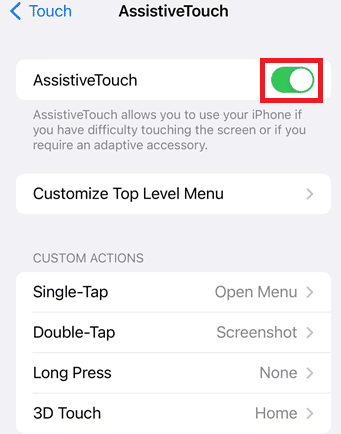
4. Trykk på «Dobbelttrykk».
Merk: Du kan også velge «Enkelttrykk», «Langt trykk» og «3D Touch» etter dine behov.

5. Velg deretter «Skjermbilde» fra listen over alternativer.
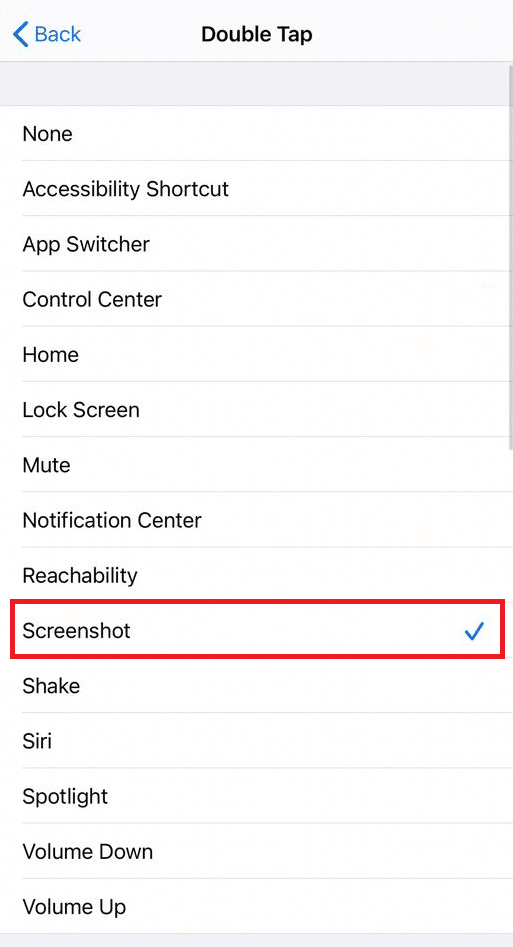
Nå vil en sirkel vises i et av hjørnene på skjermen. Du kan enten enkelt-, dobbelttrykke, langt trykke eller bruke 3D Touch på den sirkelen for å ta et skjermbilde.
Kan jeg ta skjermbilde på iPhone hvis Hjem-knappen min ikke fungerer?
Ja, du kan ta skjermbilder selv om iPhone-hjemknappen eller strømknappen ikke fungerer. Det finnes tre måter å ta et iPhone-skjermbilde uten knapper på:
- Bruke Siri
- Bruke Back Tap-funksjonen
- Bruke AssistiveTouch-funksjonen
Merk at Back Tap-funksjonen kun er tilgjengelig på iPhone 8 og nyere modeller.
Hvordan tar jeg skjermbilde på iPhone uten knapper?
Her er en metode for å ta et skjermbilde på iPhone uten knapper hvis de ikke fungerer eller du foretrekker å ikke bruke dem:
1. Åpne Innstillinger-appen på din iPhone.
2. Trykk på Tilgjengelighet.
3. Deretter trykker du på «Berøring» > «AssistiveTouch» for å aktivere bryteren for det.

4. Velg ett av følgende alternativer:
- Dobbelttrykk
- Enkelttrykk
- Langt trykk
- 3D Touch

5. Trykk deretter på «Skjermbilde» fra listen over alternativer.
Nå vil en sirkel vises på skjermen i hjørnet. Du kan enten enkelt-, dobbelttrykke, langt trykke eller bruke 3D Touch på den sirkelen for å ta et skjermbilde.
Hvordan tar jeg et skjermbilde av en tekstmelding på min iPhone?
For å ta et skjermbilde av en tekstmelding på iPhone, kan du trykke på strøm- og hjemknappen samtidig. Skjermbildet vil da bli lagret i bildene dine. Hvis du vil ta et iPhone-skjermbilde uten hjem- eller strømknapp, følger du disse trinnene:
Merk: Denne funksjonen er kun tilgjengelig på iPhone 8 og nyere.
1. Start Innstillinger og trykk på «Tilgjengelighet».
2. Trykk på «Berøring» > «Tilbaketrykk».
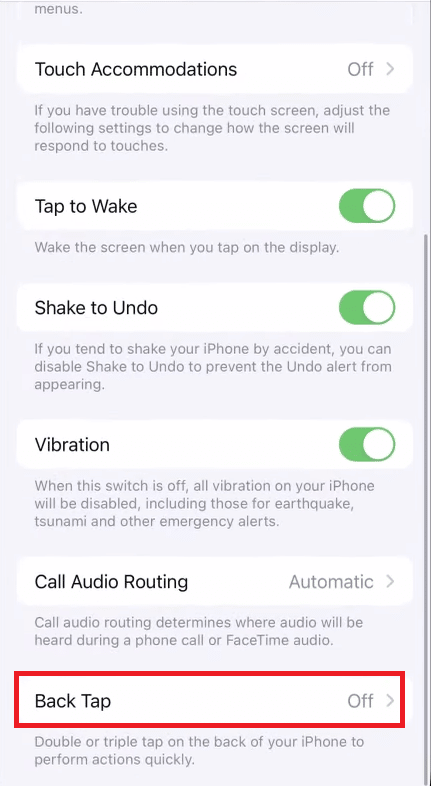
3. Velg «Dobbelttrykk» eller «Trippeltrykk», etter eget ønske.
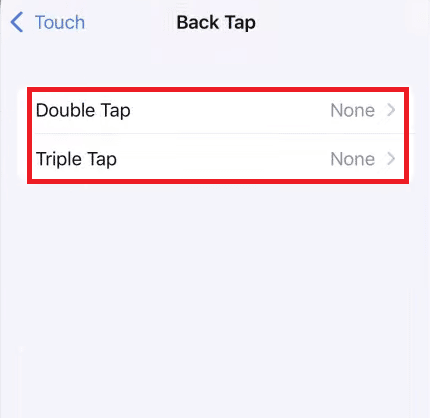
4. Trykk deretter på «Skjermbilde» fra listen.
Nå kan du bare dobbelttrykke eller trippeltrykke på baksiden av iPhonen, og skjermbildet vil bli tatt og lagret i bildene dine.
***
Vi håper denne artikkelen var nyttig, og at du har lært hvordan du tar et iPhone-skjermbilde uten knapper. Fortell oss hvilken metode som fungerte best for deg. Send gjerne spørsmål eller forslag i kommentarfeltet nedenfor. Fortell oss også hva du vil lære mer om.